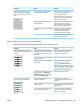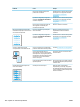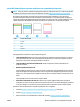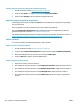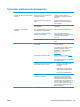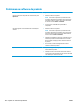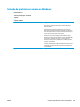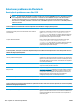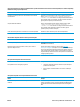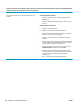HP Color LaserJet CP5220 Series - User Guide
Imprimir a página de solução de problemas de qualidade de impressão
1. Abra HP ToolboxFX. Consulte
Abra HP ToolboxFX na página 69.
2. Clique na pasta Ajuda e, em seguida, clique na página Solução de problemas.
3. Clique no botão Imprimir e siga as instruções nas páginas impressas.
Otimizar e melhorar a qualidade da impressão
Tenha sempre certeza de que a configuração Tipo é no driver da impressora corresponde ao tipo de papel
que você está usando.
Use as configurações no driver da impressora para evitar problemas de impressão.
Use a área Configurações do dispositivo no HP ToolboxFX para ajustar as configurações que afetam a
qualidade da impressão. Consulte
Abra HP ToolboxFX na página 69.
Use também o HP ToolboxFX para ajudar na solução de problemas de qualidade de impressão. Consulte
Uso
do HP ToolboxFX para solucionar problemas com a qualidade de impressão na página 121.
Calibrar o produto
Se você tiver problemas de qualidade de impressão, calibre o produto.
Calibrar o produto usando o HP ToolboxFX
1. Abra HP ToolboxFX. Consulte
Abra HP ToolboxFX na página 69.
2. Clique na pasta Configurações do dispositivo e depois clique em na página Qualidade de impressão.
3. Na área de Calibragem de cores, marque a caixa de seleção Calibrar agora.
4. Clique em Aplicar para calibrar o produto imediatamente.
Calibre o produto no painel de controle
1. No painel de controle, pressione o botão OK.
2. Use os botões de seta para selecionar o menu Configuração do sistema e depois pressione o botão OK.
3. Use os botões de seta para selecionar o menu Qualidade de impressão e depois pressione o botão OK.
4. Use os botões de seta para selecionar o menu Calibragem de cor e depois pressione o botão OK.
5. Use os botões de seta para selecionar a opção Calibrar agora e pressione o botão OK para calibrar o
produto.
122 Capítulo 10 Solucionar problemas PTWW